PS教你制作涂鸦效果发光字
来源:sc115.com | 355 次浏览 | 2015-09-12
标签: 涂鸦 效果
这篇教程教飞特的朋友们用PS制作涂鸦效果发光字,教程属于比较简单的文字效果教程。主要介绍运用PS的图层样式制作发光效果,难度一般。转发过来和飞特的朋友们一起学习。先来看看最终的效果图吧:
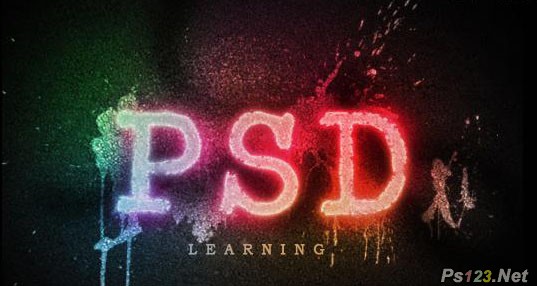
具体的制作步骤如下:
第一步
创建新文档尺寸为1024×768px背景色填充为黑色。新建一个图层用泼溅笔刷在画面中央做一些泼溅效果,下面的步骤我们就直接讲中间的文字区域了。(图01)
 图01
图01
第二步
在图层上点右键选择混合选项可以打开图层样式对话框。添加外发光样式设置参数如下。现在我们要栅格化图层,因为我们要对图层进行整体的编辑,有两种方法比较常用,一是在图层调板菜单(位于图层面板的右上角)选择转换为智能对象;二是在泼溅图层的下面新建一个图层,选择泼溅图层,执行向下合并(Ctrl+E)图层命令。推荐用第一种。(图02)
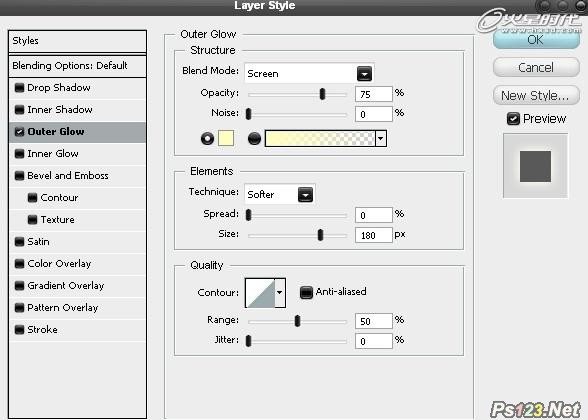 图02 第三步
图02 第三步
现在需要一张类似与墙壁,混凝土,岩石或者沙粒的图片。我想最好有张风蚀的混凝土材质,我在这里找到一张。下载放在Photoshop中泼溅图层的上面,按住Alt在两图层之间点击,创建混凝土材质的剪贴蒙版。效果如下图。(图03)
 图03
图03
第四步
现在加入一些文字,我要一种不正式的字体像下面图一样。我用的是一种手写字体,如果你没有合适的字体做,可以去下载DaFont网站提供的免费字体。输入几个大点的字母,可以加入空格,怎么舒服怎么做。然后打开窗口>字符。调节相关设置做成下图的样子。(图04)
 图04
图04
搜索: 涂鸦 效果
- 上一篇: PS打造嵌有霓虹灯的金属质感文字
- 下一篇: PS打造色彩斑斓的立体字
 运动音效
运动音效